Hur man bränner en ISO-fil från kommandotolken i Windows 10
Som du kanske vet låter Windows 10 dig bränna ISO-filer utan verktyg från tredje part. Denna förmåga lades till i Windows 7. Allt du behöver är en tom CD/DVD-skiva och en ISO-fil. En mindre känd funktion i Windows är möjligheten att bränna en ISO-fil från kommandotolken. Låt oss se hur det kan göras i Windows 10.
Det finns ett isoburn-verktyg i Windows 10, det är ett inbyggt verktyg som levereras som standard med Windows 10. Den finns i följande mapp:
C:\windows\system32\isoburn.exe
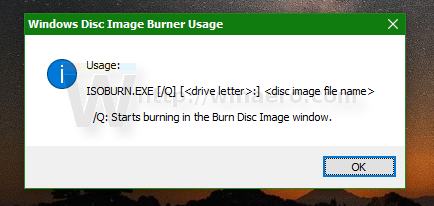 Verktyget har följande användningssyntax:
Verktyget har följande användningssyntax:
ISOBURN.EXE [/Q] [:] sökväg_till_iso_fil
Om du anger agrumentet /Q, kommer det att börja brännas omedelbart i fönstret Bränn skivavbildning.
Det enda nödvändiga argumentet är sökvägen till ISO-filen. Om du bara anger det visar isoburn fönstret Bränn skivavbildning där du måste välja enhetsbeteckningen som tilldelats din CD/DVD-brännare.
Så, för att bränna en ISO-fil från kommandotolken i Windows 10, måste du göra följande.
- Öppna kommandotolken.
- Skriv följande i det öppnade kommandofönstret:
ISOBURN.EXE /Q E: c:\data\Window10.ISO

Se till att du ersätter texten E: på kommandoraden med den faktiska enhetsbeteckningen för den optiska enheten i ditt operativsystem och även den faktiska sökvägen till ISO-filen.
Det är allt.


